Êtes-vous curieux de savoir combien d'espace prend MacOS ? Regardez de plus près MacOS High Sierra dans ce nouvel article ! Lisez le long.
Apple macOS 10.14 Mojave a été rendu public le 24 septembre 2018 et vous voudrez peut-être savoir combien d'espace prend macOS Mojave. Les nouvelles versions de macOS apportent de nouvelles fonctionnalités et conceptions qui peuvent améliorer l'expérience utilisateur. Cependant, vous devez noter qu'il faut beaucoup d'espace sur votre appareil pour fonctionner correctement.
Vous ne pouvez pas télécharger la mise à jour à moins d’avoir libéré assez d’espace. Nous allons apprendre aujourd'hui combien d'espace Mac OS occupe et quelles sont les meilleures pratiques pour améliorer les performances de l'appareil.
Combien d'espace prend macOS High Sierra ?
Pour exécuter High Sierra sur Mac, vous aurez besoin d'au moins 8 Go d'espace disque disponible. Une fois que vous aurez effectué la mise à niveau vers macOS High Sierra, vous obtenir plus d'espace disque libre à cause du nouveau système de fichiers Apple et HEVC qui est une nouvelle norme d'encodage pour les vidéos.
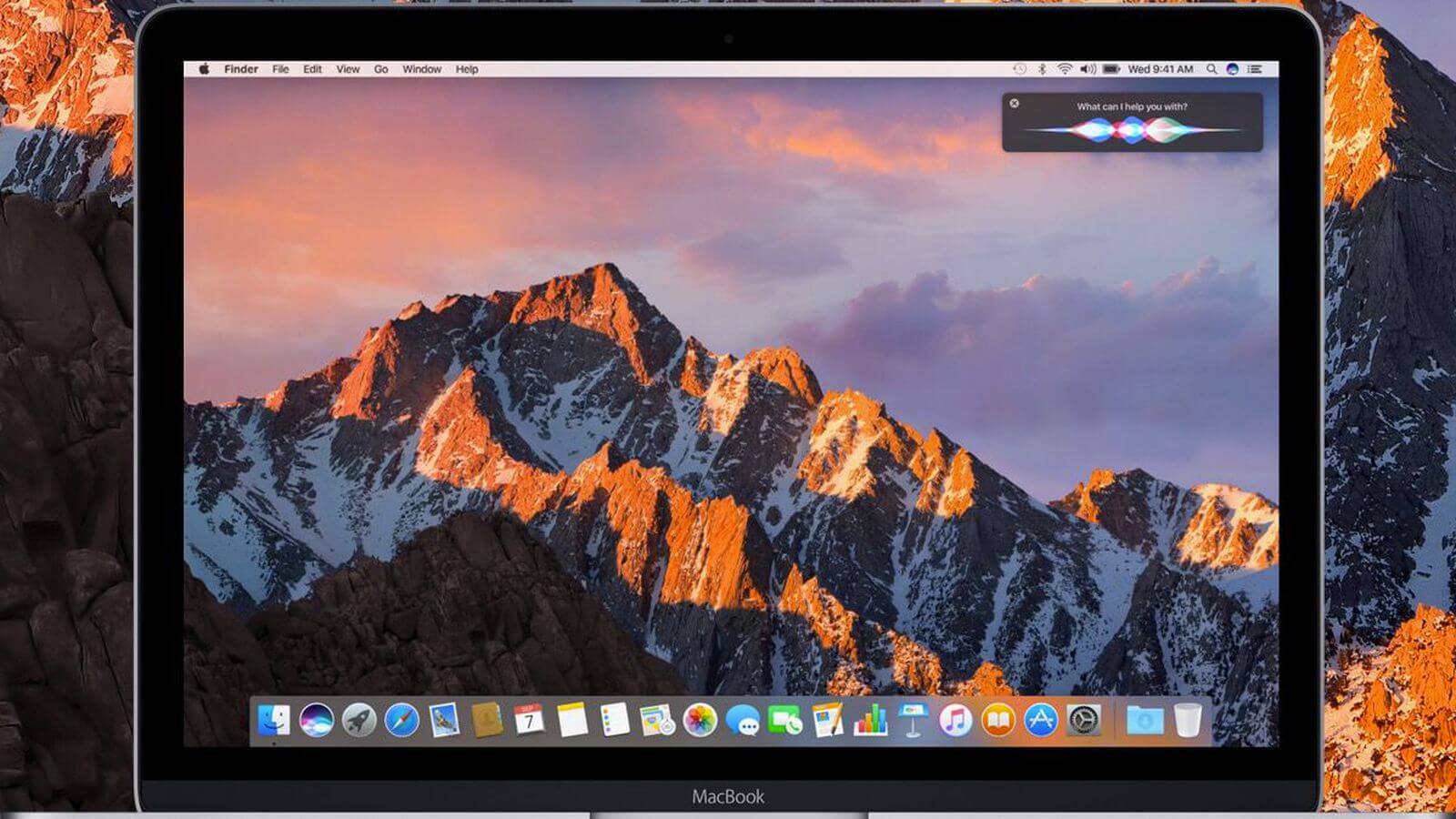
Contenus : Partie 1. Combien d'espace prend MacOS High Sierra ?Partie 2. Comment obtenir plus d'espace sur Mac ?Partie 3. Comment passer à Mac OS High Sierra ?Partie 4. Résumé
Partie 1. Combien d'espace prend MacOS High Sierra ?
Si votre Mac fonctionne correctement sur macOS 10.12, il devrait également fonctionner avec macOS 10.13 High Sierra sans aucun problème. Tous les modèles et périphériques Mac de 2009 tels que Mac Book, iMac et Mac Book Retina et les modèles 2010 tels que Mac Mini, Mac Pro, Mac Book Air et Mac Book Pro sont compatibles avec le MacOS High Sierra.
Cependant, si vous ne savez pas quelle version de Mac OS vous utilisez, vous pouvez la trouver en allant dans les informations de l'appareil de votre Mac, pour ce faire, ouvrez le menu Apple et cliquez sur « À propos de ce Mac ».
Combien d'espace disque utilise macOS ? Pour exécuter High Sierra sur votre Mac, vous aurez besoin d'au moins 8 Go d'espace disque disponible. Je sais que cet espace est considérable, mais une fois la mise à niveau vers macOS High Sierra terminée, vous disposerez de davantage d'espace libre grâce au nouveau système de fichiers Apple et à HEVC, un nouveau standard d'encodage pour les vidéos.
Pointe : Nous recommandons ici un outil puissant nommé iMyMac PowerMyMac pour supprimer l'espace purgeable sur Mac afin que vous disposiez de plus d'espace pour mettre à niveau macOS High Sierra. Faites un essai gratuit ci-dessous pour économiser plus d'espace maintenant !
Grâce à ces deux nouvelles fonctionnalités, vos photos, vidéos, applications et autres fichiers occuperont moins d’espace sur votre Mac. Ça a l'air cool ? Commencez la mise à niveau maintenant.
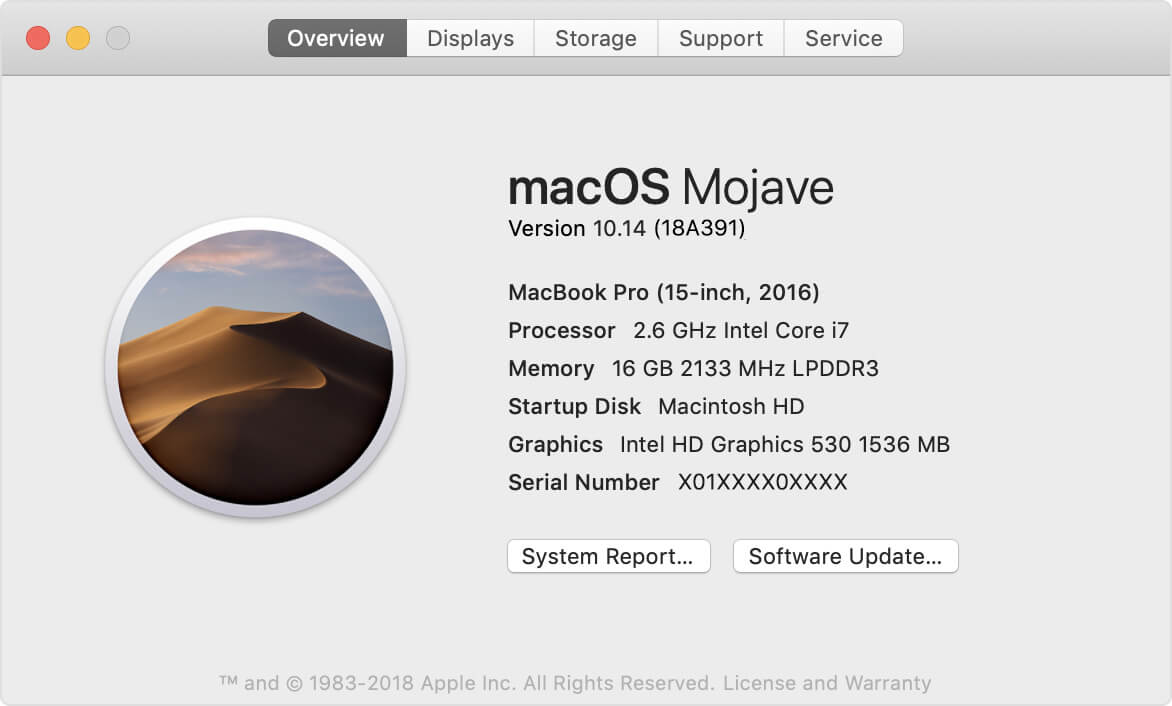
Partie 2. Comment obtenir plus d'espace sur Mac ?
Après avoir connu l'espace occupé par macOS Catalina, vous devriez obtenir plus d'espace sur Mac pour exécuter macOS. Le système Mac occupe 300 Go ? Trop d'espace ! Combien de Go le système doit-il occuper sur Mac ? De combien de stockage dispose Mac cette fois ? Si votre Mac fonctionne lentement n'a pas assez d'espace pour accueillir le nouveau macOS, vous verrez peut-être « Votre disque de démarrage est presque plein » sur votre écran. Il pourrait être obstrué par des fichiers indésirables et des fichiers sans importance.
Plus nous utilisons nos appareils longtemps, plus les fichiers inutiles et sans importance que nous y stockons peuvent ralentir les performances par la suite. Certains affectent même la façon dont l'appareil démarre car ils contiennent des fichiers de connexion et de démarrage. Surtout les fichiers dans l'Autre, si vous voulez savoir ce que c'est Autre dans le stockage Mac, vérifiez simplement le lien fourni.
La meilleure chose à faire est de supprimer définitivement ces fichiers inutiles afin d’obtenir un Mac plus rapide et plus d’espace pour la nouvelle mise à jour MacOS. Toutefois, leur suppression manuelle peut prendre un certain temps. Il est donc préférable d’utiliser un programme automatique pour supprimer facilement les fichiers indésirables.
Il y a un programmes pour nettoyer Mac cela peut facilement effacer ces jonques sans trop d'étapes. Juste comme PowerMyMac, offert par iMyMac. C'est un programme puissant qui élimine tout le fouillis qui affecte les performances de l'appareil.
Il s'agit d'une solution logicielle efficace et efficiente pour effacer les jonques, vider les caches du navigateur et du système, etc. Comment PowerMyMac vous aider à nettoyer les déchets de votre Mac ? Tout d'abord, vous devez télécharger PowerMyMac et l'installer sur votre Mac.
Ensuite, suivez ces étapes pour savoir comment effacer le stockage système sur macOS High Sierra pour utiliser efficacement ce programme.
- Une fois que vous avez installé PowerMyMac avec succès, cliquez sur Master Scan parmi les options du panneau de gauche
- Cliquez sur le bouton Numériser et attendez que le logiciel ait terminé l'analyse.
- Après l'analyse, passez en revue tous les résultats et sélectionnez avec soin les fichiers indésirables que vous souhaitez supprimer.
- Cliquez sur le bouton « Avis »
- Le nettoyage est terminé

Vous pouvez également utiliser d'autres options telles que Duplicate Finder et Large & Old Files. Ces deux éléments vous aideront également à libérer de l'espace sur votre Mac et à pouvoir passer à la dernière version de Mac OS.
PowerMyMac vous aide également à scanner et analyser l'état du réseau de votre appareil. La prochaine fois que vous rencontrerez une latence ou un ralentissement des applications, utilisez PowerMyMac pour vérifier et déterminer ce qui se passe réellement avec votre appareil.
Conseil : pour parler aux applications, vous souhaiterez peut-être supprimer certaines applications inutiles sur votre Mac pour économiser plus d'espace. Ici, nous recommandons un autre outil nommé PowerMyMac Uninstaller pour vous aider. Vous pouvez vérifier comment cela fonctionne quand désinstallation d'Anaconda sur Mac.
Votre Mac dispose désormais de beaucoup d’espace pour accueillir le nouveau Mac OS. Suivez simplement les instructions données par Apple pour procéder à la mise à jour ou suivez les étapes ci-dessous.
Partie 3. Comment passer à Mac OS High Sierra ?
Les mises à jour Mac prennent-elles de la place ? Oui. Mais quelques-uns seulement, vous devez passer à la version la plus récente pour de meilleures performances Mac. Maintenant que vous êtes prêt avec la mise à niveau, commencez par créer une sauvegarde juste pour vous assurer que vos fichiers importants sont sûrs et sécurisés.
Sauvegardes Time Machine
Configurez votre Time Machine de manière à pouvoir facilement créer une sauvegarde avec un lecteur externe.
- Obtenez un lecteur externe à utiliser pour la sauvegarde Time Machine
- Lors de la connexion, il vous sera demandé si vous souhaitez utiliser le lecteur et créer une sauvegarde via Time Machine. Choisissez Utiliser le disque de sauvegarde
- Choisissez votre lecteur externe dans la liste
- Vous pouvez cocher la case « Sauvegarder automatiquement » si nécessaire
- Attendez que la sauvegarde soit terminée
N'oubliez pas que la première sauvegarde avec Time Machine prend beaucoup de temps. C'est normal. Cependant, après une série de sauvegardes, Time Machine ne sauvegardera que les fichiers qui ont été modifiés et ajoutés pour un traitement plus rapide ultérieurement.
Télécharger le nouveau Mac OS
Juste après vous être assuré d'avoir votre propre sauvegarde, vous pouvez télécharger le nouveau Mac OS via le App Store.
- Allez dans l'App Store sur votre Mac
- Accédez directement à la page MacOS High Sierra ou recherchez-la.
- Cliquez sur le bouton de téléchargement
- Une fois le téléchargement terminé, le nouveau système d'exploitation est automatiquement installé.
- Suivez simplement les instructions à l'écran pour terminer la mise à niveau.
N'oubliez pas que pendant la mise à niveau, le périphérique continuera à redémarrer plusieurs fois, ce qui est normal et certaines activités peuvent être ralenties jusqu'à la fin de la mise à niveau. Une fois la mise à niveau terminée, vous pouvez maintenant continuer là où vous êtes parti.
Partie 4. Résumé
Maintenant que vous êtes au courant combien d'espace prend Mac OS, vous pouvez être prêt à tout moment si une nouvelle mise à jour est publiée. Bien sûr, n'oubliez pas de nettoyer tout votre système et de le libérer des jonques et des encombrements qui sont souvent les suspects du vol à l'étalage.
Utilisez iMyMac PowerMyMac pour vous épargner tous les tracas de la suppression manuelle. Lorsque le dernier MacOS Mojave sortira plus tôt, vous êtes certainement parmi les premiers à télécharger et à essayer ! Partagez ceci avec vos amis et faites-leur savoir !



